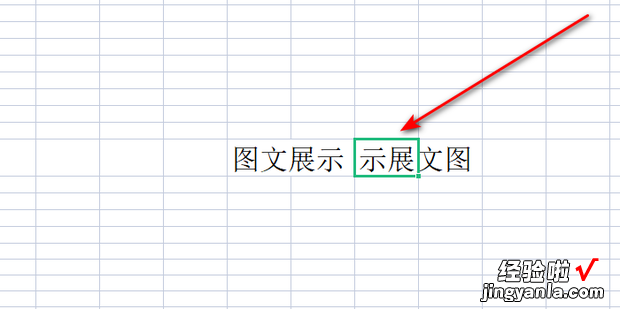给大家演示一下Excel怎么把文字倒过来排列数据如何镜像翻转_电脑软件
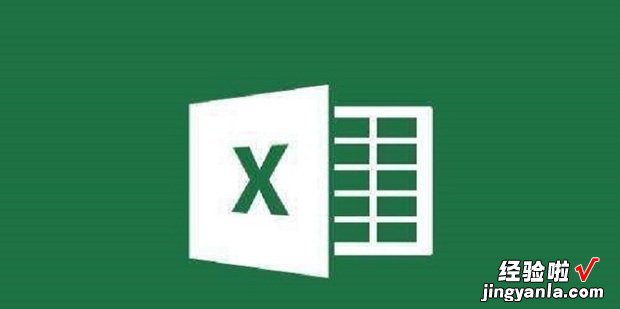
方法
打开Excel表360新知格,然后在单元格中输入需要操作的文字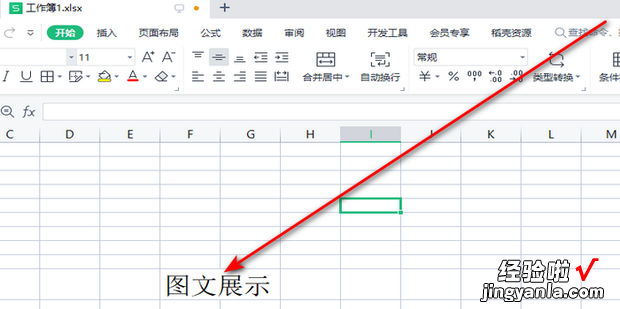
然后点击复制
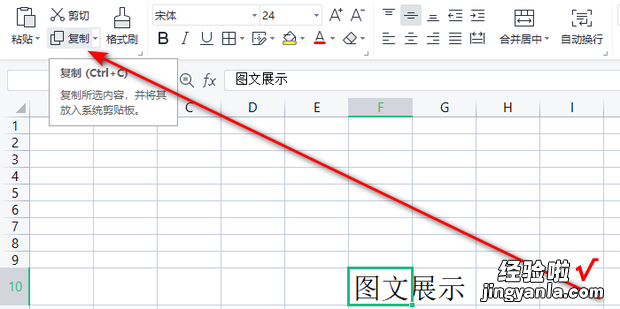
之后在点击粘贴,粘贴到旁边的单元格
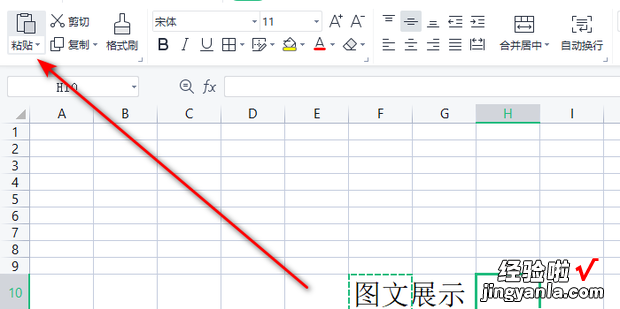
选中粘贴的单元格,然后在字体前面输入@符号
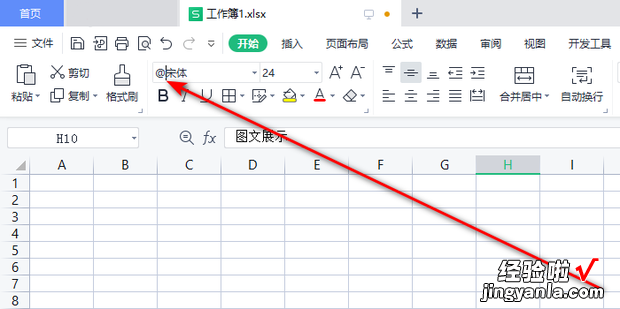
随后点击回车键,文字就会变成横向倾倒的状态
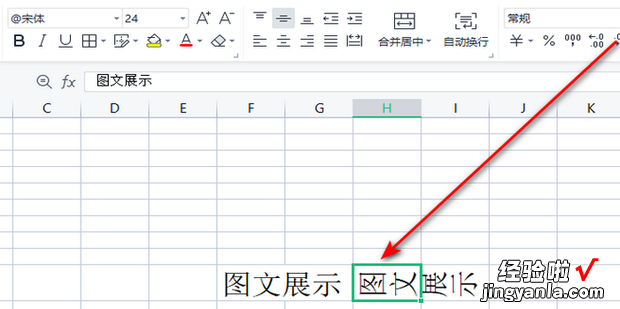
点击工具栏里的单元格
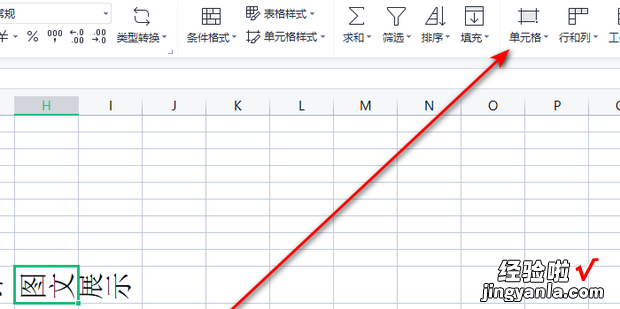
湖环整建世此继英述布选择设置单元格
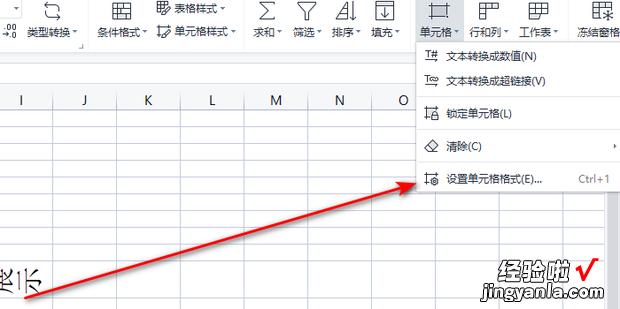
单元格格式展开后选择文字竖排
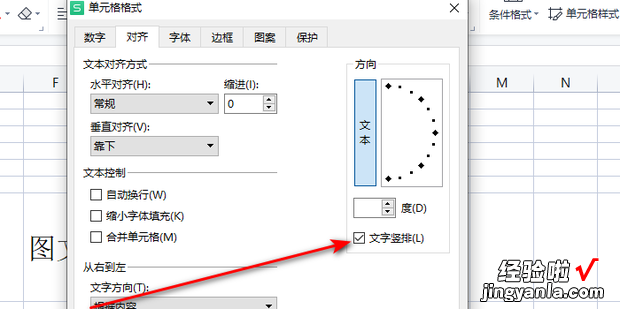
随后点击确定

就可以发现选中的文字已经变成了竖向排列的状态
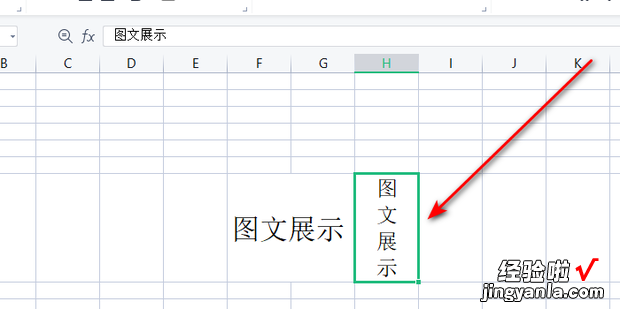
接下来点击自动换行
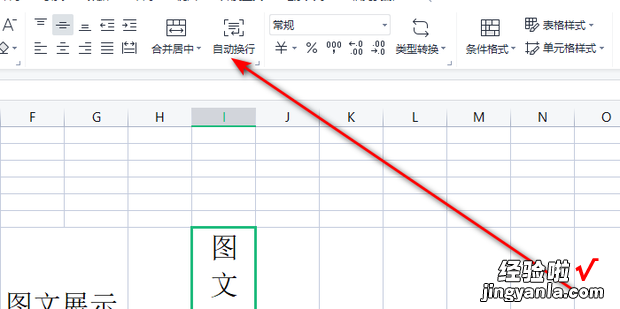
可以看到原来的文字变成从右向左的顺序,也就是镜像效果
【Excel怎么把文字倒过来排列数据如何镜像翻转_电脑软件】